ie浏览器怎么取消网页访问拦截?ie浏览器是大部分用户电脑自带的一款软件,我们可以使用这款浏览器进行各种资料查找,也可以同时打开多个网页进行访问,最近很多用户在使用ie浏览器的时候发现自己无法访问部分网页,显示网页被拦截了,这时候很多人都不知道应该怎么办,因此浏览器之家小编特意为你们带来了一份详细的一键取消ie浏览器网页访问拦截设置教程。
一键取消ie浏览器网页访问拦截设置教程
1、打开IE,单击工具图标——Internet选项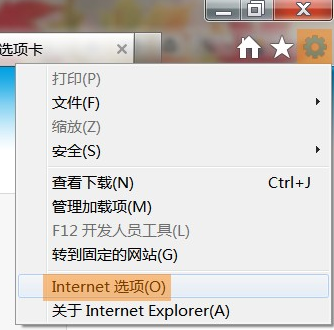
2、切换至“内容”选项卡,单击“内容审查程序”的启用按钮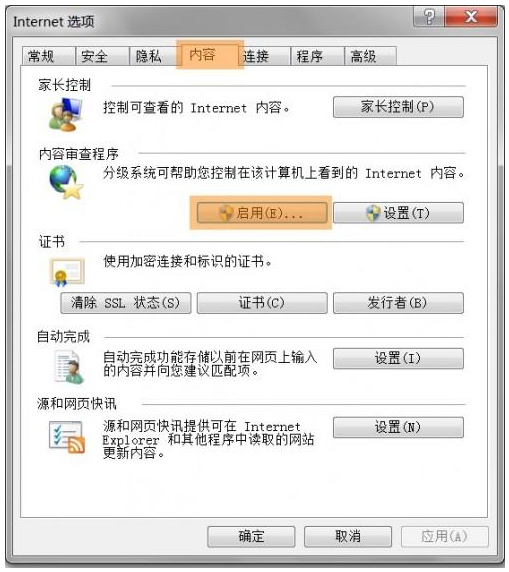
3、在弹出的窗口中在切换至“常规”选项卡,勾选“用户可以查看未分级的网站”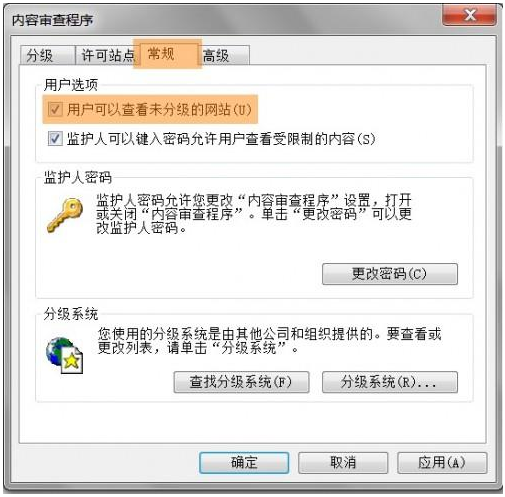
4、再切换至“许可站点”选项卡,在该选项卡中输入网址,并设置为“始终”可访问或“从不”被访问,完成后按下确认按钮。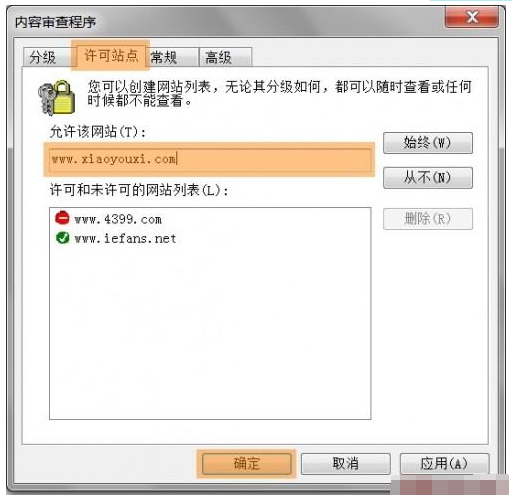
5、接下来输入监护人密码,以确保刚刚所输入的网址,需要密码才能被编辑。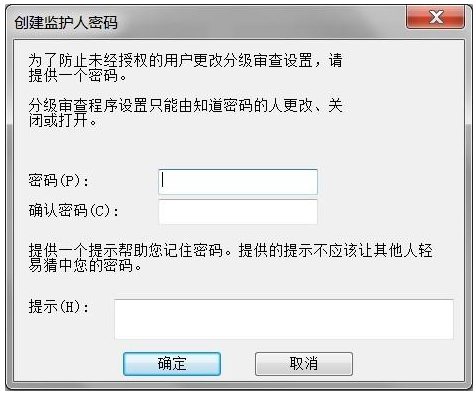
6、当浏览到被禁止访问的网站时,IE浏览器便会弹出提示,内容审查程序不允许您查看该站点。

如果仍要查看这个网站,需要有人输入监护人密码才能继续访问。
以上就是小编今天为你们带来的关于ie浏览器怎么取消网页访问拦截-一键取消ie浏览器网页访问拦截设置教程,想了解更多相关内容可前往浏览器之家。














